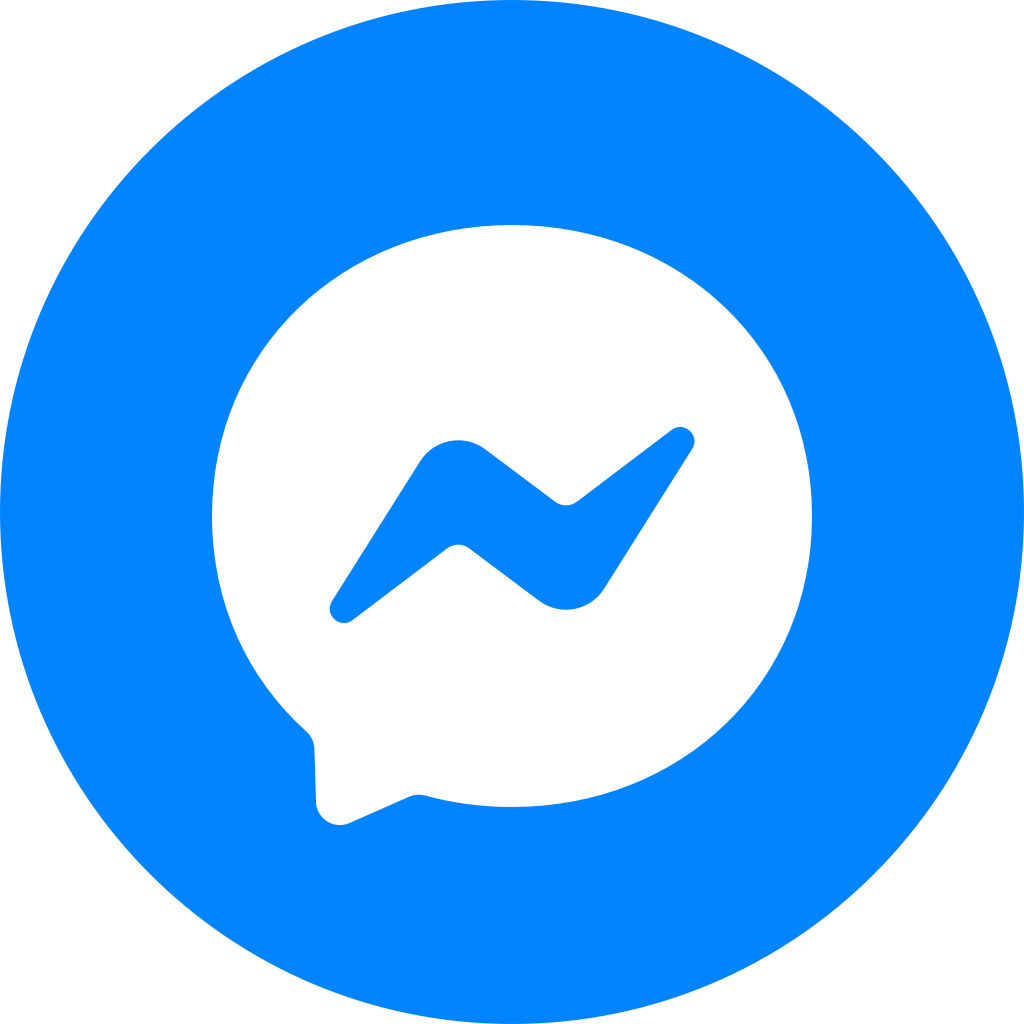
Dieser Schnellstart-Leitfaden führt Sie durch die Grundlagen der Einrichtung eines Facebook Messenger Channel mit respond.io. Sie werden lernen, wie Sie eine Facebook-Business-Seite erstellen, verbinden Sie Ihre Facebook-Business-Seite, um zu antworten. o und wie Sie Ihren Facebook Messenger Channel so konfigurieren, dass er Ihren geschäftlichen Anforderungen entspricht.
Eine Facebook Business Page ist ein Weg für Unternehmen, Marken und Organisationen, ihre Kunden zu erreichen. Der folgende Abschnitt beschreibt die Anforderungen, um eine zu bekommen.
Bevor Sie eine Facebook-Business-Seite erstellen, benötigen Sie Folgendes:
Ein persönliches Facebook-Profil - Um ein persönliches Facebook-Profil zu erhalten, folgen Sie diesen Schritten.
Ihr persönliches Facebook-Profil und Ihre Facebook Business Seite gelten als zwei separate Konten von Facebook.
Kategorie - Die Art des Unternehmens, das Sie erstellen. Sie können bis zu drei Kategorien wählen, die Ihr Unternehmen, Ihre Marke oder Ihre Organisation am besten beschreiben. Erfahren Sie mehr über die Best Practices, um eine Kategorie für Ihre Seite oder Ihr Profil auf Facebook auszuwählen.
Jetzt, um Ihre Facebook Business Page zu erstellen, können Sie entweder:
Gehen Sie zurFacebook for Business Website und klicken Sie auf die Seite anlegen.
Folgen Sie den Schritten in Erstellen Sie eine Facebook-Seite für Ihr Unternehmen , um Ihre Geschäftsseite zu erstellen.
Die Überprüfung Ihres Unternehmens gibt Ihnen Zugriff auf bestimmte Meta-Technologien und Entwicklerfunktionen. Erfahren Sie mehr über die Facebook Business-Verifizierung hier.
Sehen Sie sich das Video unten an, um einen schrittweisen Leitfaden zu Wie man Messenger zu respond.io verbindet.
Folgen Sie den Schritten unten, um respond.io mit Facebook Messenger zu verbinden.
Schritt 1: Klicken Sie auf Einstellungen > Kanäle
Schritt 2: Klicken Sie auf Kanal > Facebook Messenger > Verbinden

Schritt 3: Klicken Sie auf Mit Facebook verbinden
Schritt 4: Mit einem Facebook-Konto anmelden
Du musst dich mit einem Facebook-Konto mit Administrator-Zugriff anmelden.
Schritt 5: Wählen Sie die Facebook Business Seite
Schritt 6: Klicken Sie auf Fertig , um das Setup abzuschließen
Sobald Sie das Setup abgeschlossen haben, werden alle Nachrichten, die an Ihre Facebook-Seite gesendet werden, nun in Ihrem respond.io Arbeitsbereich empfangen.
Um mit Ihren Kunden über Facebook Messenger zu chatten, müssen Sie eine Facebook-Seite erstellen und Sie müssen der Seitenadministrator sein.
Auf der Seite Facebook Messenger Konfiguration können Sie Ihren Channel's Namen ändern und Ihnen auch einen Link zum Chat geben.
Schritt 1: Klicken Sie auf Einstellungen>Kanäle
Schritt 2: Suchen Sie Ihren Facebook Messenger Kanal > Verwalten

Schritt 3: In der Facebook Messenger Konfiguration Seite sehen Sie folgendes:
Kanalname - Der Kanalname kann geändert werden und wird intern verwendet, um den Kanal zu identifizieren.
Chat-Link - Ein Klick-zu-Chat-Link ist eine verkürzte URL, die Kunden anleitet, eine Unterhaltung mit deinem Facebook-Konto zu starten oder fortzusetzen. Der Kunde wird zu einem neuen oder bestehenden Thread weitergeleitet, basierend darauf, ob der Nutzer dein Facebook-Konto zuvor gemeldet hatte. Sie können auch einen QR-Code generieren, um den Chat-Link mit Ihren Kontakten zu teilen.
Erfahren Sie, wie Sie Ihren Messenger erstellen, klicken Sie auf den Chat-Link.
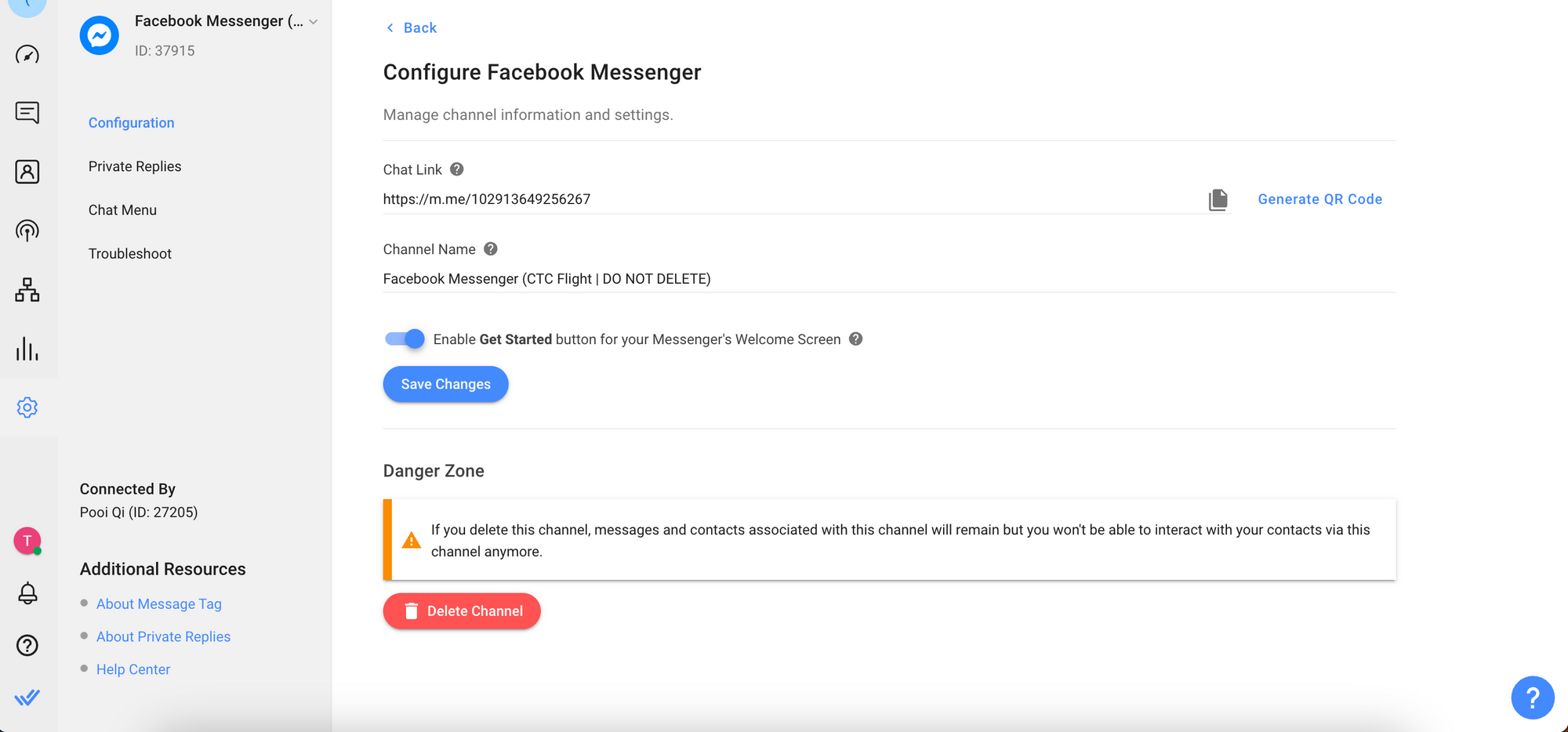
Dieser Abschnitt dient als Anleitung für Probleme, auf die Sie mit Ihrem Facebook Messenger Kanal stoßen.
Wenn Sie Probleme beim Verbinden mit dem Facebook Messenger Channel haben, um zu antworten. Hier ist was Sie tun können:
Überprüfen Sie, ob Ihre Facebook-Seite veröffentlicht ist.
Erfahren Sie mehr darüber, wie Sie Ihre Facebook-Seite hier veröffentlichen.
2. Bestätigen Sie, dass respond.io auf Ihrer Facebook-Seite als Primärempfänger für das Handover-Protokoll festgelegt ist.
Wenn respond.io nicht auf den Hauptempfänger gesetzt ist, folgen Sie den folgenden Schritten, um es zu konfigurieren:
Navigieren Sie zu Ihrer Facebook-Seite und klicken Sie auf Einstellungen > Erweiterte Nachrichten > Verbundene Apps und klicken Sie auf Konfiguration. Im Fenster App-Einstellungen setzen Sie respond.io als Hauptempfänger.
Wenn die Funktion Hauptempfänger aktiviert ist, wird die ausgewählte App der Haupthandler für alle eingehenden Nachrichten sein. Die Übergabe Protokoll Funktion ermöglicht die Kommunikation von zwei oder mehr Apps. Erfahren Sie hier mehr über das Übergabeprotokoll.
3. Bestätigen Sie, dass die richtige Facebook-Seite in der Option Einstellungen auf der respond.io-Plattform ausgewählt ist.
Dafür gibt es zwei potenzielle Gründe:
Berechtigungen auf der respond.io Plattform können veraltet werden, wenn dein Facebook-Passwort geändert wurde.
So können Sie dieses Problem lösen:
Schritt 1: Klicken Sie auf Einstellungen > Kanäle
Schritt 2: Navigiere zu deiner Facebook Messenger Kanal

Schritt 3: Klicken Sie Verwalten > Fehlersuche > Aktualisieren der Berechtigung
Sobald du die Facebook-Berechtigungen aktualisiert hast, wirst du auch eine Benachrichtigung sehen, dass der Kanaltoken aktualisiert wurde.
2. Ihre Facebook-Seite ist mit mehreren Apps verbunden. Sie müssen bestätigen, dass der Primärempfänger für das Handover-Protokoll auf respond.io eingestellt ist.
Schritt 1: Navigieren Sie zu Ihrer Facebook-Seite
Schritt 2: Klicken Sie auf Einstellungen > Neue Seitenerfahrung > Erweiterte Nachrichten > App-Einstellungen > Konfigurieren
Schritt 3: Im App-Einstellungen Fenster setzen Sie antword.io als Hauptempfänger
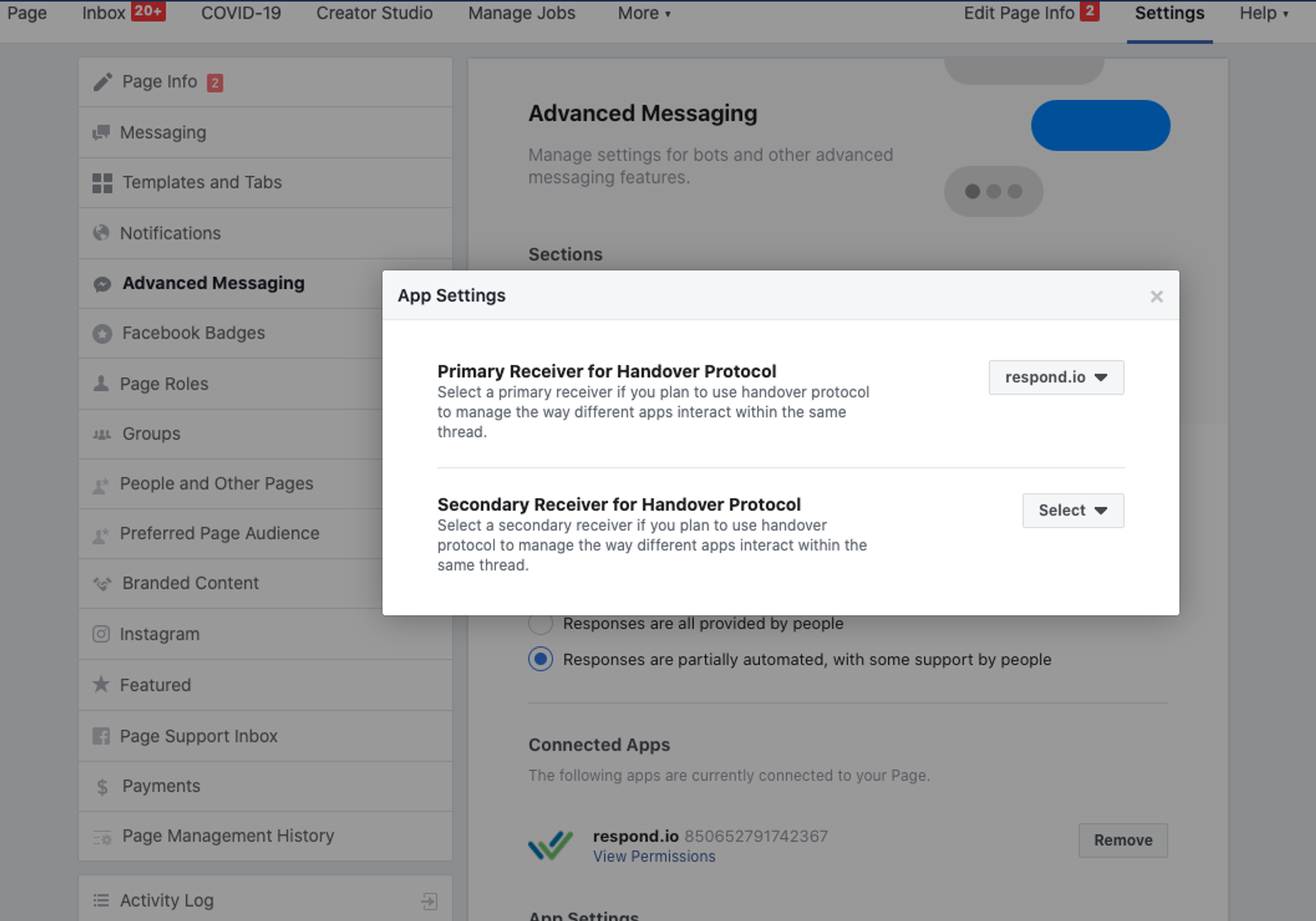
Ihr Kanal ist bereits in einem anderen Arbeitsbereich verbunden. Sie müssen überprüfen, wo der Kanal angeschlossen ist, und den Channel trennen, um die Workspace-Verbindungen zu wechseln.
Hier sind einige Dinge, die Sie angeben müssen, wenn Sie uns kontaktieren:
Ihre Facebook-ID
In diesem Dokument erfahren Sie, wie Sie Ihre Facebook-Seiten-ID finden.
Die Admin-E-Mail-Adresse wurde verwendet, um sich in der Organisation anzumelden. Dies wird uns helfen, herauszufinden, wo der bestehende Kanal angeschlossen ist. Sie können diese Informationen dann verwenden, um sich einzuloggen und den Kanal zu trennen.
Ein weiterer Grund für dieses Problem ist, wenn das Testabonnement für die Organisation, in der der Kanal verbunden ist, beendet ist. Für solche Fälle können Sie von uns eine Test-Erweiterung anfordern, die Ihnen helfen kann, den Channel auf dem Testkonto zu trennen.
Dies könnte daran liegen, dass die Berechtigungen für das Facebook-Konto geändert wurden und die richtige Facebook-Seite nicht ausgewählt wurde. Du musst die Facebook-Berechtigungen aktualisieren und die richtige Facebook-Seite auswählen.
Schritt 1: Klicken Sie auf Einstellungen > Kanäle > Facebook Messenger > Verwalten > Troubleshoot > Aktualisieren der Berechtigung
Schritt 2: Klicken Sie auf Einstellungen > wählen Sie die gewünschte Facebook-Seite
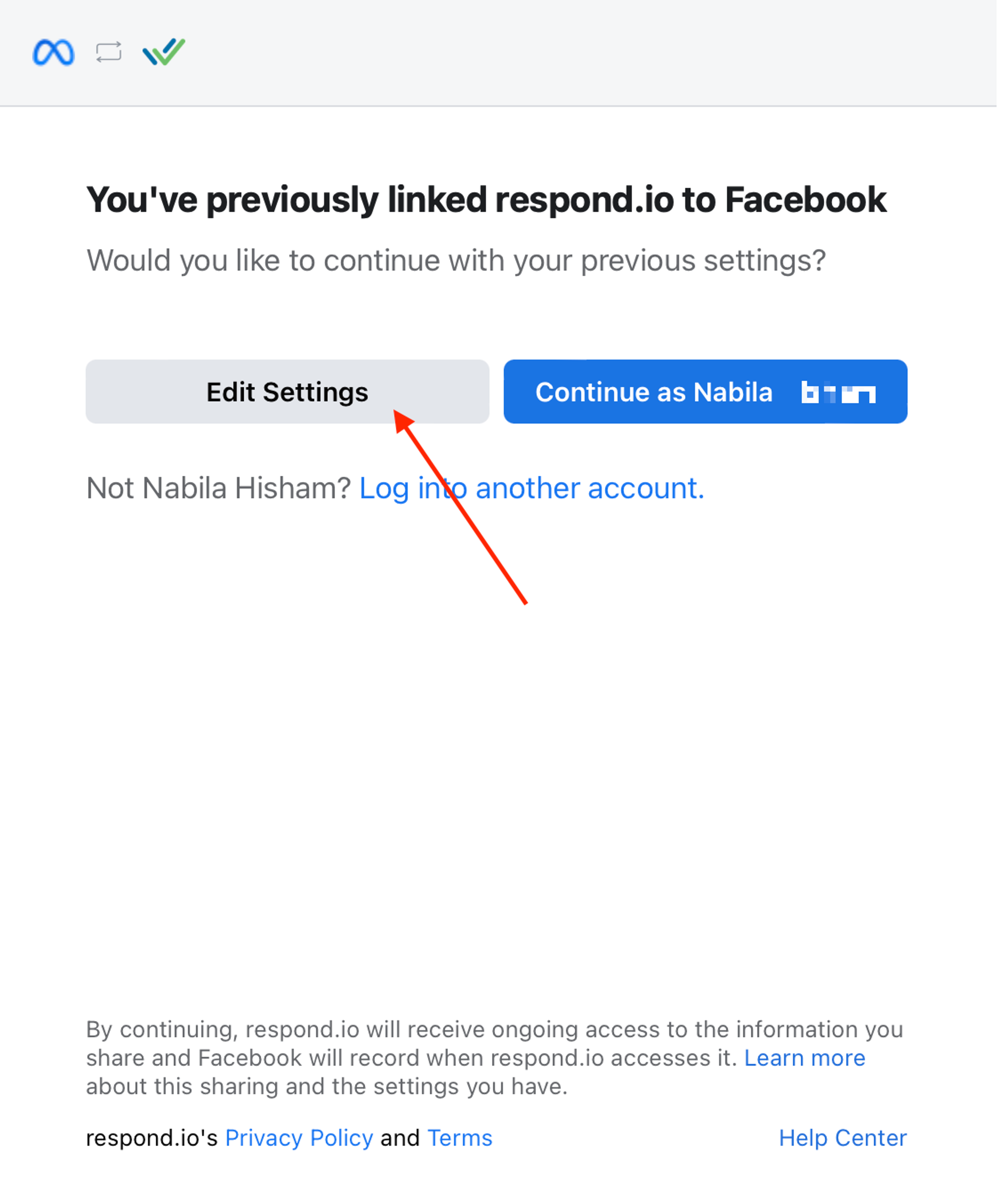
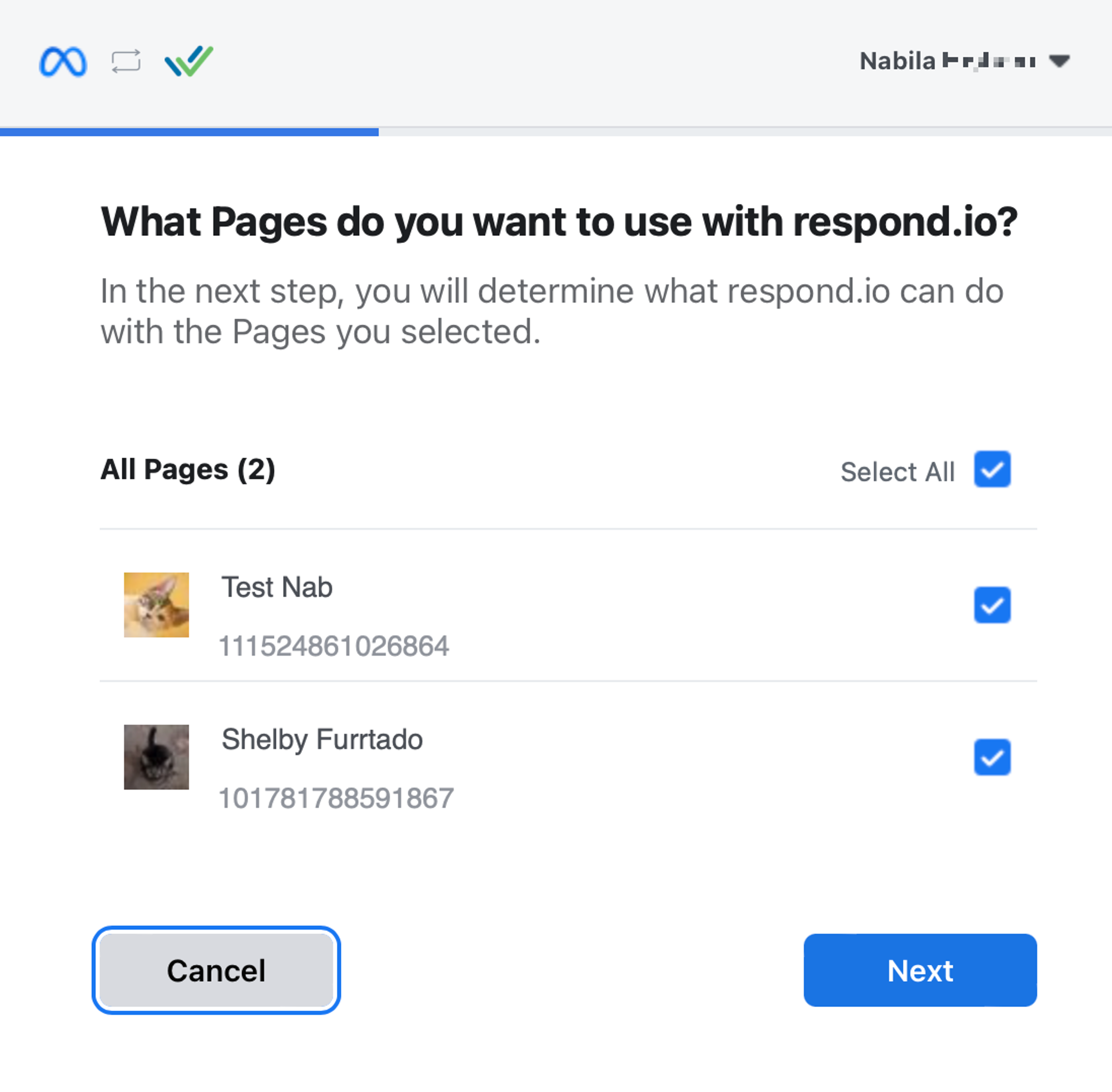
Dies kann passieren, wenn ein Werbeblocker verwendet wird.
Versuchen Sie die folgenden Methoden:
Verwenden Sie einen anderen Browser wie Chrome, Firefox, Safari oder Opera und verbinden Sie sich wieder mit Facebook.
Deaktivieren Sie den Werbeblocker vorübergehend.
Dies kann passieren, wenn eine Verbindung über ein privates Netzwerk hergestellt wird, in dem Facebook gesperrt wird.
Versuchen Sie die folgenden Methoden:
Verwenden Sie einen anderen Browser wie Chrome, Firefox, Safari oder Opera und verbinden Sie sich wieder mit Facebook.
Überprüfen Sie Ihr Internet oder Wi-Fi-Verbindung und verbinden Sie sich wieder mit Facebook.
Dieses Problem kann auftreten, wenn der Benutzer Facebook-Berechtigungen nach einem Klick auf Verbindung mit Facebook ablehnt, oder wenn die Facebook-Konfiguration nicht korrekt initialisiert wird.
Schritt 1: Navigiere zurBusiness IntegrationsSeite auf Facebook und stelle sicher, dass respond.io im Reiter Active angezeigt wird
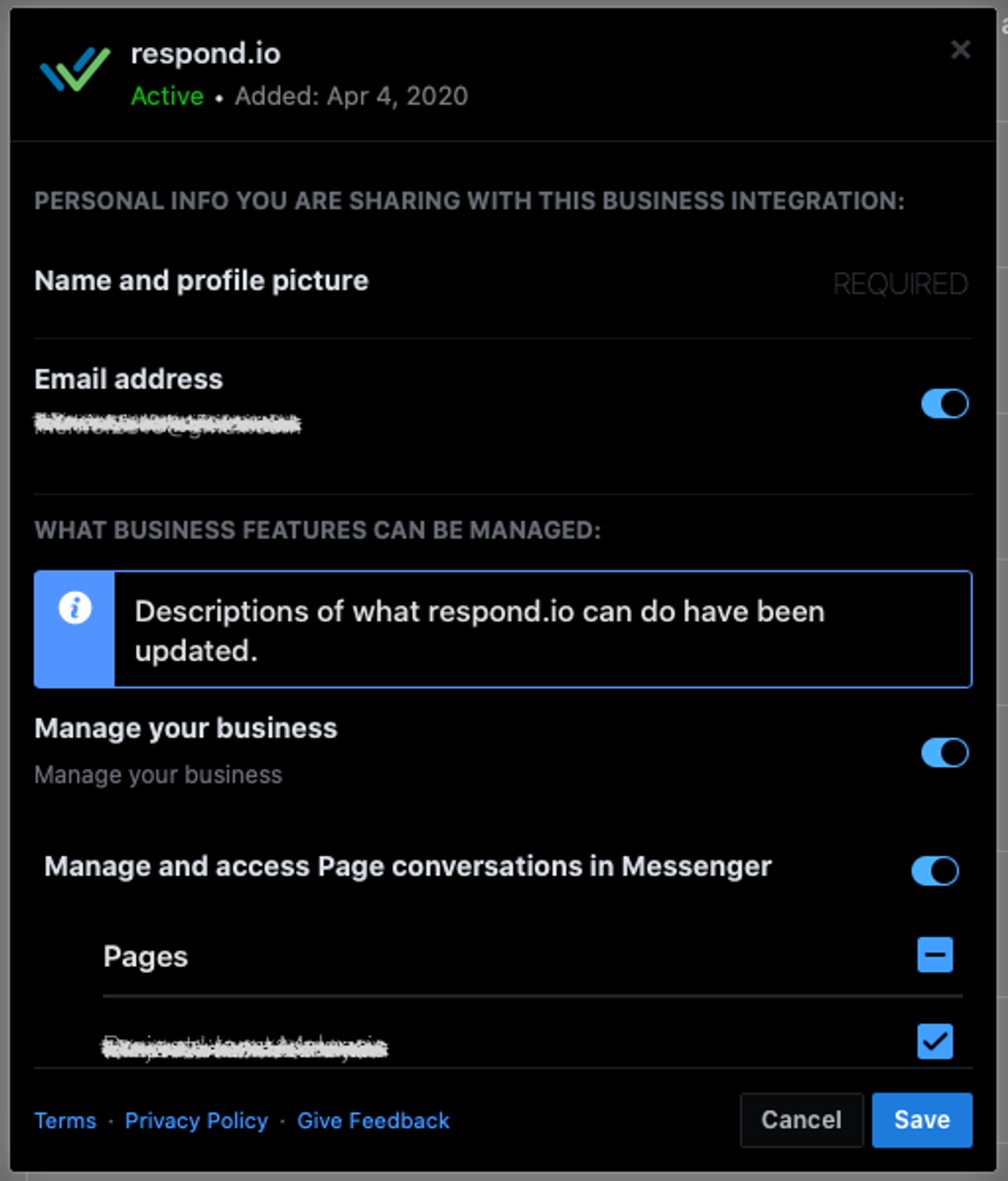
Schritt 3: Klicken Sie auf Speichern und versuchen Sie, eine Verbindung herzustellen
Wenn die Seite noch nicht verfügbar ist, fahren Sie mit dem nächsten Schritt fort.
Schritt 4: Vom Antwortmenü auf Einstellungen>Kanäle
Schritt 5: Suchen Sie Ihren Facebook Messenger Kanal > Verwalten Sie > Fehlersuche
Schritt 6: Klicken SieAktualisieren der Berechtigungum die Facebook-Berechtigungen zu aktualisieren

Schritt 7: Klicken Sie auf Einstellungen bearbeiten und wählen Sie die Seite mit Problemen aus. Überprüfen Sie, ob die Seite ausgewählt ist und alle Berechtigungen für diese Seite aktiviert sind
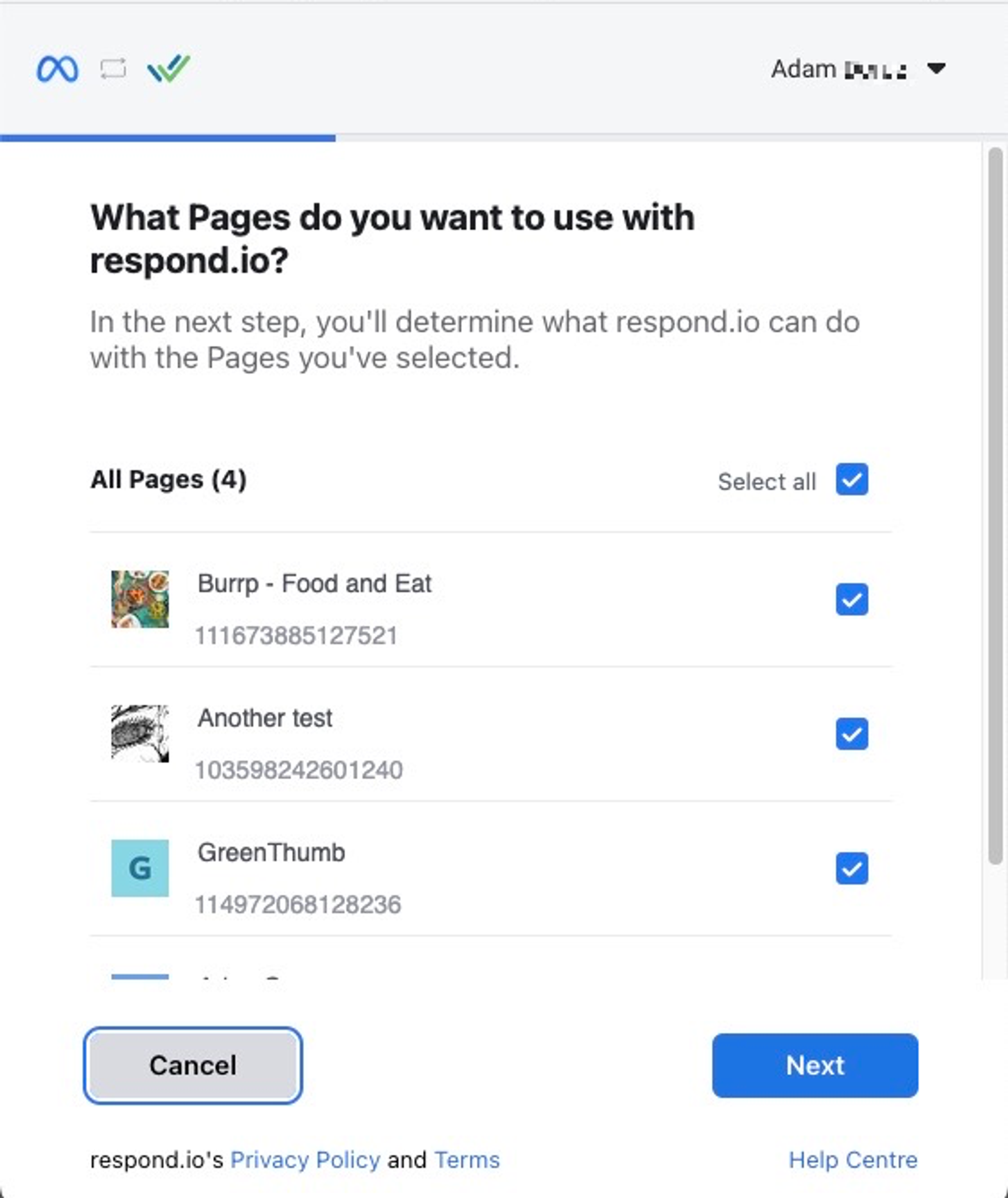
Schritt 8: Vergewissern Sie sich, dass alle Berechtigungen für diese Seite aktiviert sind
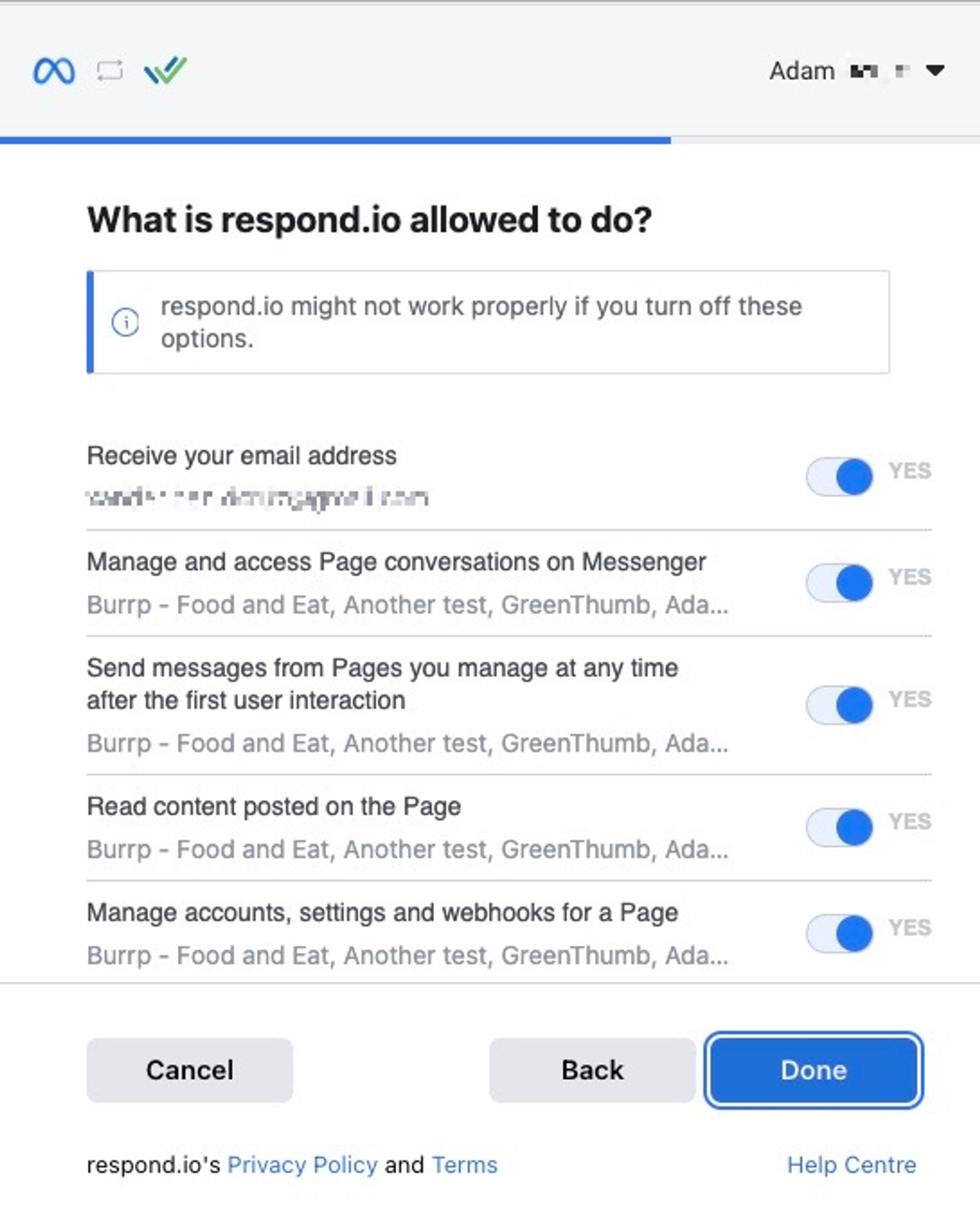
Schritt 9: Klicken Sie auf Fertig und versuchen Sie erneut eine Testnachricht zu senden
Dies kann passieren, da Ihre Facebook-Messenger-Kanal-Berechtigungen veraltet sind. Eine häufige Ursache ist, wenn du dein Facebook-Passwort änderst. In diesem Fall müssen Sie'll die Berechtigungen auf der respond.io Plattform aktualisieren und die Seite aktualisieren.
Schritt 1: Klicken Sie aufEinstellungen >Kanäle
Schritt 2: Suchen Sie Ihren Facebook Messenger Kanal > Verwalten Sie > Fehlersuche

Schritt 3: Klicken SieAktualisieren der Berechtigung
Schritt 4: Senden Sie eine Testnachricht an den Facebook Messenger Kanal und überprüfen Sie, ob die Nachricht erfolgreich gesendet wurde.
Ihre Facebook-Berechtigungen sind möglicherweise veraltet und müssen aktualisiert werden.
Informationen zum Aktualisieren der Facebook-Seitenberechtigung finden Sie in der Lösung zur Fehlerbehebung für „Nachrichten kommen nicht an“.
Dies kann passieren, wenn Respond.io nicht der primäre Empfänger ist.
Versuchen Sie die folgenden Methoden:
Stellen Sie sicher, dass respond.io derHauptempfängerauf Ihrer Facebook-Seite ist. Folgen Sie den folgenden Schritten, um Ihren Hauptempfänger:Gehen Sie zu Ihrer Facebook-Seite und klicken Sie auf Einstellungen > Neue Seitenerlebnisse > Erweiterte Nachrichten > App-Einstellungen > Konfiguration. Im Fenster App-Einstellungen setzt respond.io als Hauptempfänger
Kanalberechtigungen aktualisieren. Folgen Sie den folgenden Schritten zu Aktualisierungsberechtigungen:Klicken Sie Einstellungen > Kanäle > navigieren Sie zu Ihrer Facebook Kanal > klicken Sie Troubleshoot > Aktualisieren Sie die Berechtigung
Dieser Fehler wird durch bestimmte Einschränkungen ausgelöst, die mit dem "human_agent" Tag im Messaging-Modul verknüpft sind, mit dem Ziel, das Messaging-Fenster von 24 Stunden auf 7 Tage zu verlängern, um die Kommunikationsflexibilität zu erhöhen.
Jedoch automatisierte Nachrichten, einschließlich Workflow-Nachrichten, bot-generierte Antworten und Echos, nach Ablauf dieser Frist ist der Kanal nicht zulässig, wenn er nicht von einem menschlichen Vertreter verschickt wird.
Meta's Richtlinien beschränken die Verwendung des "human_agent" Tags für diese automatisierten Nachrichten oder für Inhalte, die nichts mit Benutzeranfragen zu tun haben. Wenn der Fehler auftritt, es bedeutet, dass eine ausgehende Nachricht aus einem Workflow versucht hat, das "human_agent" Tag in einer Weise zu verwenden, die mit diesen Richtlinien kollidiert.
Dieser Fehler zeigt typischerweise einen Routingkonflikt in ausgehenden Nachrichten an, da mehrere Messaging-Apps mit Ihrem Facebook-Konto verbunden sind. Um dies zu beheben, stellen Sie sicher, dass respond.io als Standard-Routing-App in Ihrer Facebook erweiterten Nachrichten für das Konversations-Routing.
Dieser Fehler tritt auf, wenn du deine Facebook-Anmeldeinformationen kürzlich aktualisiert hast, es könnte die Kanalverbindung auf unserer Plattform stören, was zu Fehlern beim Versenden von Nachrichten führt.
Um dieses Problem zu beheben, musst du die Kanal-Berechtigungen auf unserer Plattform mit deinen aktualisierten Facebook-Zugangsdaten aktualisieren. Dieser Prozess erfordert eine Admin-Rolle. Durch das Aktualisieren der Berechtigungen stellen Sie'll die Verbindung mit den neuen Anmeldeinformationen wieder her. Stellen Sie sicher, dass Ihre ausgehenden Nachrichten erfolgreich gesendet werden, ohne dass es zu Fehlern kommt.
Dies ist das erwartete Verhalten nach einer letzten Aktualisierung von Meta. Derzeit unterstützt die API für Benutzerprofile das Abrufen von Profilinformationen für Messenger-Konten, die mit einer Telefonnummer erstellt wurden, nicht.
Nach einem aktuellen Update erstellt ein Klick auf den "Los geht"-Button im Facebook-Messenger einen neuen Kontakt, öffnet aber nicht die Unterhaltung. Die Unterhaltung wird nur geöffnet, wenn Sie eine Nachricht senden. Dies ist das erwartete Verhalten und kein Problem. Wir haben eine Feature-Anfrage, dieses Verhalten in der Zukunft zu ändern. Sie können diesem Feature Request folgen und positiv bewerten, hier.
Beim Löschen eines Facebook-Kanals werden die zugehörigen Kontakte oder Chat-Verlauf nicht entfernt.
Der Chatverlauf ist mit Ihren Kontakten verknüpft, es sei denn, Sie löschen manuell einen Kontakt aus dem Modul Kontakte, sowohl der Kontakt als auch ihre Gesprächsgeschichte bleiben im Arbeitsbereich.
Wenn Sie den gleichen Facebook-Kanal wieder verbinden und eine Nachricht vom selben Kontakt erhalten, wird ein neuer Kontakt erstellt.
Wenn Sie die Option "Erste Schritte für den Willkommensbildschirm Ihres Messengers" deaktiviert haben, aber der Button wird noch angezeigt, folgen Sie diesen Schritten, um das Problem zu beheben:
Gehe zu Einstellungen > Arbeitsbereichseinstellungen > Kanäle > Facebook-Messenger > > Troubleshoot > Aktualisierungsberechtigung.
Nach dem Aktualisieren der Berechtigung, navigieren Sie zu Konfiguration und aktivieren Sie den „Start-Button für den Willkommens-Bildschirm Ihres Messengers“. Klicken Sie Änderungen speichern.
Deaktivieren Sie dann erneut die Schaltfläche „Erste Schritte für den Begrüßungsbildschirm Ihres Messengers“ und klicken Sie auf Änderungen speichern.
Verwandte Artikel 👩💻